Kui olete IT-ekspert, teate tõenäoliselt, kuidas YouTube'is piiratud režiim välja lülitada. Aga neile, kes seda ei tee, on siin kiire juhend.
Piiratud režiim on funktsioon, mis on loodud potentsiaalselt solvava sisu filtreerimiseks. Seda kasutatakse sageli koolides ja töökohtades, kus võib olla muret sobimatute videote juurdepääsetavuse pärast.
Piiratud režiimi väljalülitamiseks peate olema sisse logitud võrguadministraatorina. Kui olete sisse loginud, minge YouTube'i seadete lehele ja klõpsake vahekaardil Piiratud režiim. Sealt saate sätte välja lülitada.
Kui piiratud režiim on välja lülitatud, pääsevad kõik teie võrgu kasutajad juurde kogu YouTube'i sisule, sealhulgas videotele, mida võidakse pidada solvavaks. Seega, kui vastutate võrgu haldamise eest, on oluline olla teadlik selle seade väljalülitamise tagajärgedest.
kodi meelelahutuskeskus
YouTube on parim video voogesituse platvorm. See platvorm on tuntud selle poolest, et esitab kasutajatele igat tüüpi videoid ja mõned videod sisaldavad täiskasvanutele mõeldud sisu. Sellise täiskasvanutele mõeldud sisu filtreerimiseks saate selle lubada Piiratud režiim arvutis. Kuid mõnikord ei saa kasutajad tavarežiimi naasta ja ilmneb tõrge Piiratud režiim on lubatud teie võrguadministraatori poolt . Kui teil on arvutiga probleeme, lugege lahenduste leidmiseks seda artiklit.

Kui teie süsteemi haldab töökoha server või organisatsioon, on nende tavaline poliitika takistada oma töötajatel täiskasvanutele mõeldud sisu vaatamist. Kui sinu Võrguadministraator kui olete selle reegli teie süsteemile kehtestanud, ei saa te seda muuta. Kui aga koduarvutis ilmneb tõrge, lugege lahenduste leidmiseks seda artiklit. Peale selle võivad probleemi põhjustada ka teie süsteemis olevad kolmanda osapoole rakendused ja brauseri laiendused.
Kuidas YouTube'i võrguadministraatoris piiratud režiimi välja lülitada?
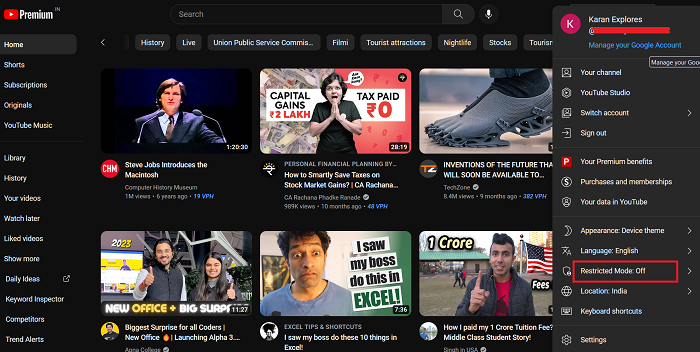
YouTube'i piiratud režiim on samaväärne otsingumootori turvarežiimiga. Piiratud režiimi lubamise või keelamise protseduur on järgmine.
- Avage YouTube ja veenduge, et oleksite oma kontole sisse logitud.
- Klõpsake oma profiiliikoonil.
- Valige menüüst Piiratud režiim.
- Märkate lülitit piiratud režiimi aktiveerimiseks. Lülitit saab kasutada piiratud režiimi lubamiseks või keelamiseks.
Parandage YouTube'i võrguadministraatori vea tõttu lubatud piiratud režiim
Selle probleemi lahendamiseks proovige järjestikku järgmisi lahendusi.
VPN ei tööta aknad 10
- Avage brauserid turvarežiimis ja keelake probleemsed lisandmoodulid.
- Lülitage vanemliku järelevalve rakendused välja
- Keelake viirusetõrje ja tulemüür
- Eemaldage ruuterist vanemlik järelevalve
- Tühjendage brauseris vahemälu ja küpsised
1] Avage brauserid turvarežiimis ja keelake probleemsed lisandmoodulid.
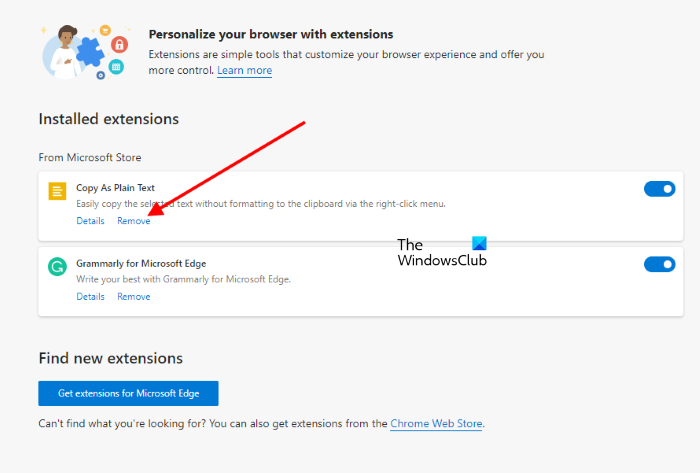
Mitmed teie brauseri lisandmoodulid ja laiendused võivad arutelus põhjustada tõrke. Selle põhjuse eraldamiseks võite avada brauseri turvarežiimis. IN Turvarežiim , on brauseriga seotud lisandmoodulid ja laiendused keelatud.
Kui probleem lahendatakse YouTube'i kasutamisega oma brauseris Turvarežiim , siis võite kaaluda probleemsete laienduste keelamist brauseris.
2] Keelake vanemliku järelevalve rakendused
Kolmanda osapoole vanemliku järelevalve rakendused määravad teie süsteemis eeskirjad, mis piiravad veebi sirvimise ajal täiskasvanutele mõeldud sisu. Sel juhul saate pöörata VÄLJAS nende rakenduste brauserite vanemlik järelevalve. Kui see ei aita, proovige need rakendused desinstallida, et teada saada, miks.
3] Keela viirusetõrje ja tulemüür
Windowsi turbe ja kolmanda osapoole viirusetõrjetarkvara tooted võivad arutelu jaoks problemaatilised olla. See kehtib eriti paljude kolmanda osapoole viirusetõrjetoodete kohta, millel on täiendav vanemlik kontroll. Keelake need ajutiselt ja vaadake, kas see aitab. Samuti saate ajutiselt keelata Windowsi turvalisuse ja Windows Defenderi tulemüüri.
teravustamisabi lülitub pidevalt sisse
4] Eemaldage ruuterilt vanemlik järelevalve.
Kui olete oma süsteemist ja brauserist vanemliku järelevalve eemaldanud ja probleem püsib, võidakse selle asemel ruuterisse installida vanemlik järelevalve. Nende juhtelementide eemaldamiseks peate sisse logima ruuteri GUI-sse. Abi saamiseks võtke ühendust ruuteri tootjaga.
5] Tühjendage brauseris vahemälu ja küpsised.
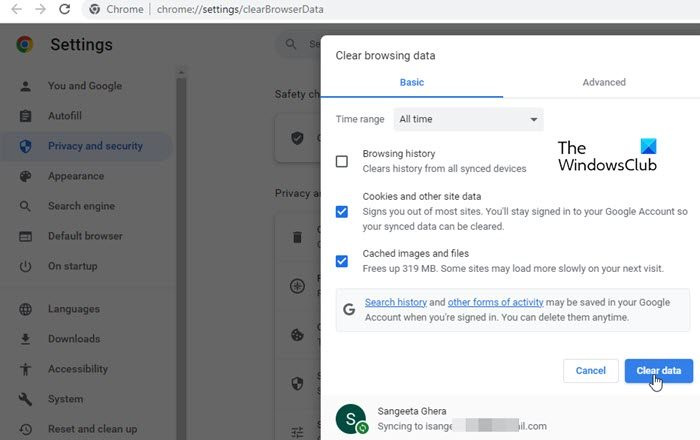
Vahemälu ja küpsised salvestavad andmeid teie süsteemi. Kui olete kaasanud Piiratud režiim teie süsteemis varem ja unustasin selle kustutada, mis tähendab, et vahemälu kirjutas juhise üles. Kui te ei saa seda ümber pöörata VÄLJAS , seejärel proovige brauseris vahemälu ja küpsised kustutada.
Kui see on tehtud, taaskäivitage süsteem ja proovige seadeid uuesti muuta.
Andke meile kommentaarides teada, kui see aitab.
Miks ei kehti YouTube'i turvarežiimi muudatused teiste brauserite ja seadmete puhul?
YouTube'is piiratud režiimis tehtud muudatused on brauseri-, mitte kontopõhised. See tähendab, et kui kasutate sama kontot teises brauseris või süsteemis, siis muudatusi seal ei kopeerita. Samuti, kui muudate oma kontot samas brauseris, siis piiratud režiimi ka sel juhul ei kopeerita.
Miks näen pärast piiratud režiimi kasutamist YouTube'is endiselt täiskasvanutele mõeldud sisu?
YouTube väidab, et piiratud režiim pole täiuslik. Kuigi Google'i turvaline otsing on üsna tõhus, saab YouTube'i piiratud režiim hõlpsasti vahele jätta täiskasvanutele mõeldud stseenid, mis on täidetud ehtsate pealkirjade ja pisipiltidega videotes. Kui vaatajad sellistest videotest ei teata, ei saa YouTube selliseid videoid lihtsalt märgistada. Saate nendest videotest teatada.















